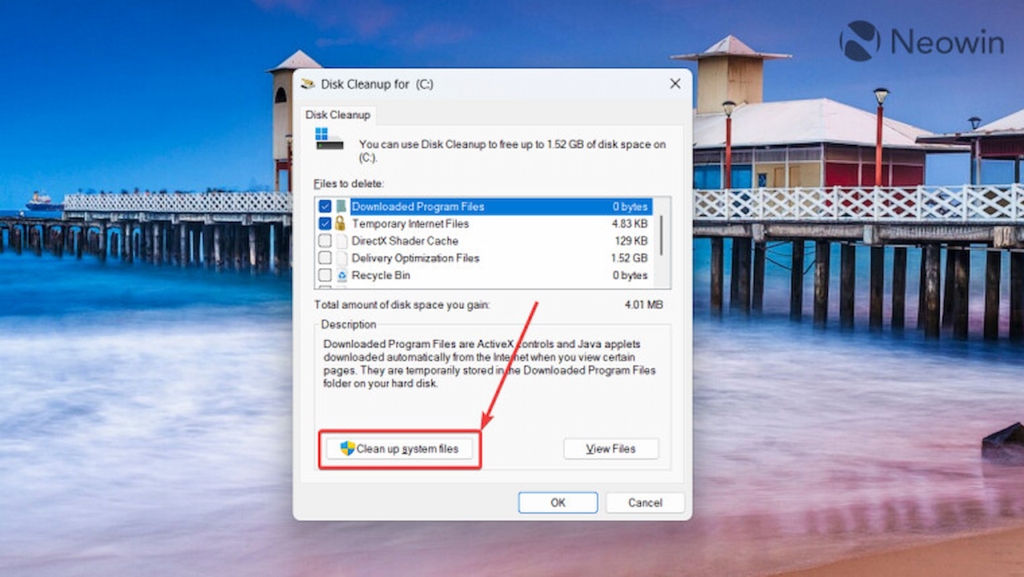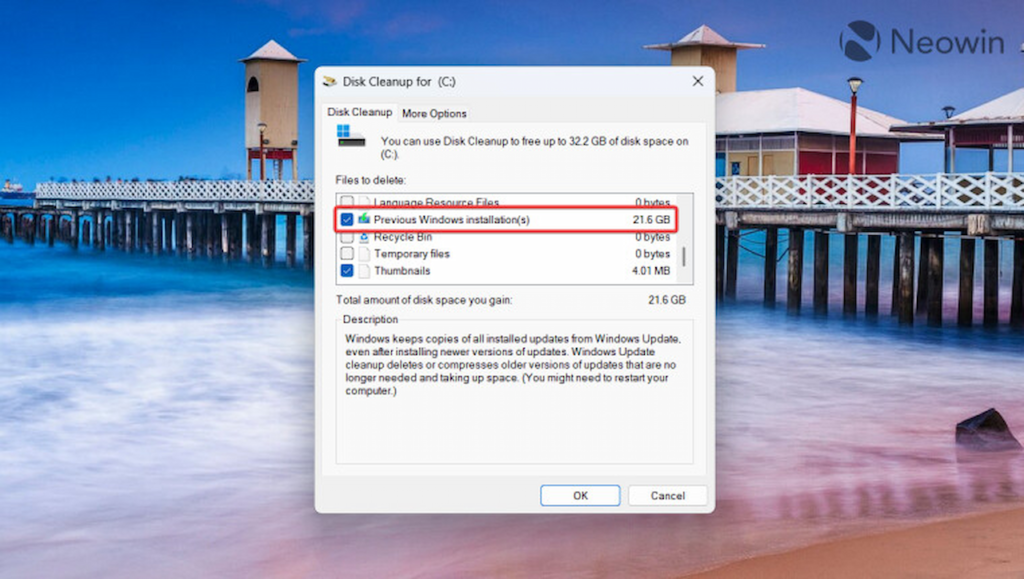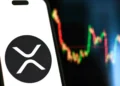فهرست مطالب
بهروزرسانی ویندوز ۱۱ نسخه 24H2 فایلهای قدیمی و موقت و غیرضروری را روی سیستم باقی میگذارند. در این مطلب نحوه پاکسازی درایو C را آموزش میدهیم.
بهگزارش تکناک، ویندوز ۱۰ و ۱۱ بهصورت منظم هر ماه بهروزرسانیهای جدیدی دریافت میکنند؛ اما این بار مایکروسافت با ارائه بهروزرسانی نسخه 24H2 ویندوز ۱۱، تغییرات و قابلیتهای جدیدی به کاربران ارائه داده است.
نئووین مینویسد با اینکه این بهروزرسانی قابلیتهای جذابی بههمراه دارد، کاربران ممکن است متوجه شوند که بخش زیادی از فضای دیسک C خود را از دست دادهاند. این مسئله میتواند برای سیستمهایی با فضای ذخیرهسازی کمتر مشکلساز باشد.
01
از 04مشکل فضای اشغالشده
در بهروزرسانیهای بزرگ مانند ویندوز ۱۱ نسخه 24H2، سیستمعامل بهطور خودکار نسخه قبلی را در حافظه نگه میدارد تا درصورت بروز مشکلات، امکان بازگشت به نسخه قبلی وجود داشته باشد. این نسخه پشتیبان معمولاً بیش از ۲۰ گیگابایت از فضای دیسک را اشغال میکند که برای کاربرانی با فضای محدود در دیسک C به مشکلی جدی تبدیل میشود.
02
از 04راهکار برای پاکسازی درایو C
برای کاربرانی که با کمبود فضای دیسک مواجه هستند، مایکروسافت راهحلهایی را پیشنهاد میدهد که میتوانند پس از نصب بهروزرسانیهای بزرگ، فضای اشغالشده را بازیابی کنند. در این مطلب، ما مراحل گامبهگام پاکسازی درایو C پس از نصب نسخه 24H2 ویندوز ۱۱ یا سایر بهروزرسانیهای مشابه را مرور میکنیم.
- ابتدا با فشاردادن کلیدهای Win + I به تنظیمات ویندوز بروید.
- از منو System وارد بخش Storage شوید و منتظر بمانید تا سیستم محتویات دیسک C را اسکن کند.
- سپس روی گزینه Temporary Files کلیک کنید و باردیگر منتظر بمانید تا ویندوز بررسی کند چه فایلهایی بهطور ایمن امکان حذف دارند.
- علامتهای کنار گزینههای Previous Windows Installation(s) و Delivery Optimization Files را انتخاب کنید. این فایلها مربوط به نصبهای قبلی ویندوز و بهینهسازی انتقال فایلها هستند که با حذف آنها میتوان فضای زیادی را آزاد کرد (نکته مهم: با پاکسازی فایلهای مربوط به نصب قبلی ویندوز، دیگر امکان بازگشت به نسخه قبل وجود نخواهد داشت. این تصمیم باید با دقت گرفته شود؛ چراکه درصورت بروز مشکلات در نسخه جدید، تنها راهحل باقیمانده نصب مجدد ویندوز خواهد بود).
- در این مرحله، میتوانید گزینههای بیشتری نیز برای حذف انتخاب کنید. بااینحال، مراقب باشید که بهاشتباه فایلهای مهم مانند محتوای پوشه Downloads را حذف نکنید (این گزینه بهطور پیشفرض انتخاب نشده است).
- پس از انتخاب گزینههای لازم، روی Remove files کلیک کنید و منتظر بمانید تا فذایند پاکسازی بهپایان برسد.
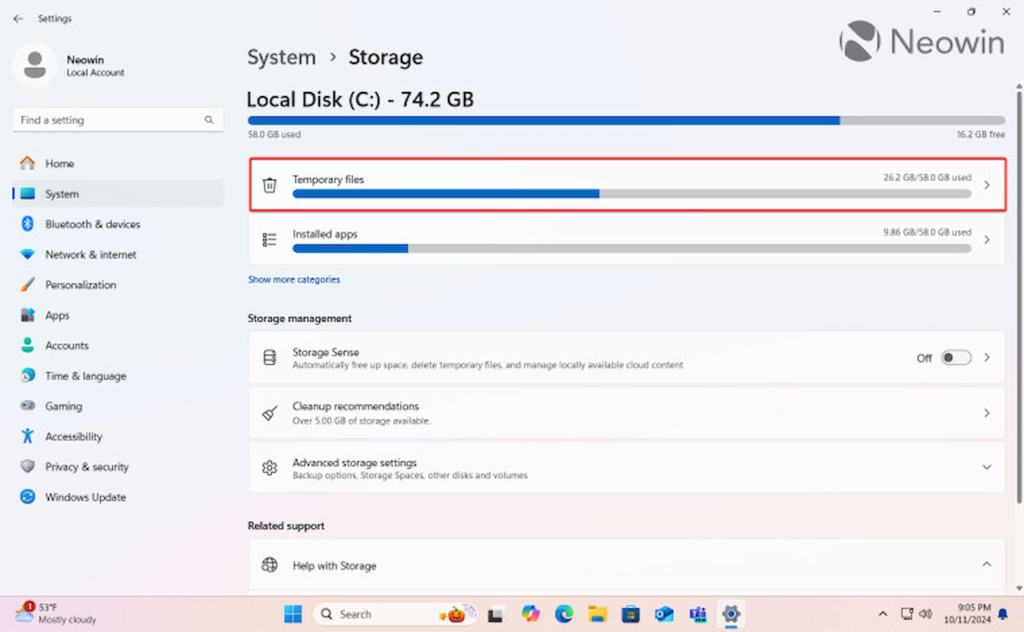
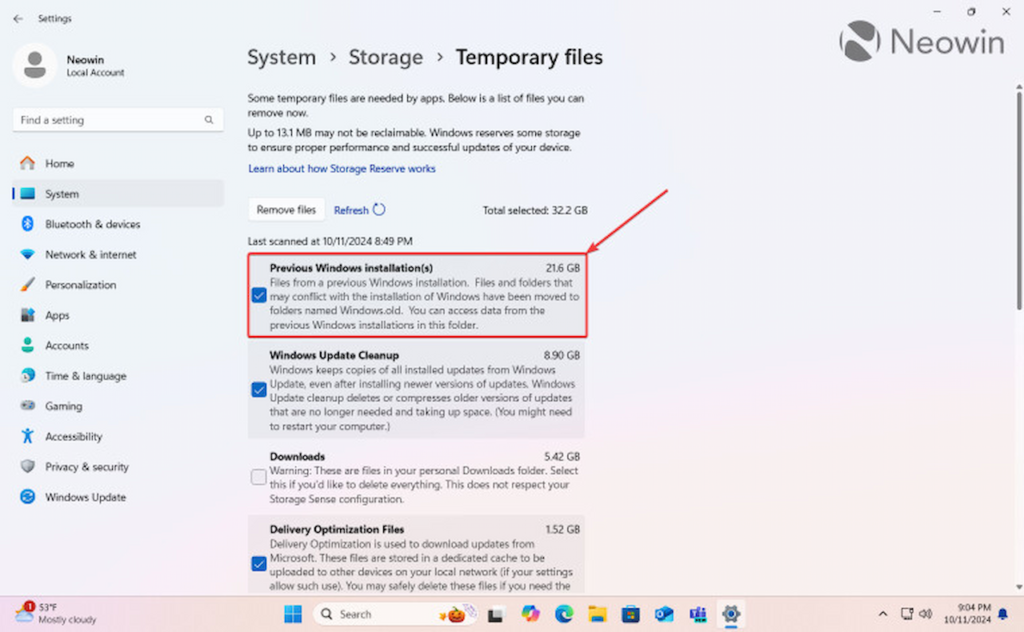
03
از 04مشکلات احتمالی
طبق گزارشها، مشکلی شناختهشده در ویندوز ۱۱ وجود دارد که اجازه نمیدهد ۸/۶ گیگابایت از دادهها پاکسازی شود. اگر با این مشکل مواجه شدید، توصیه میشود که صبر کنید تا مایکروسافت بهروزرسانی جدیدی برای رفع این مسئله منتشر کند.
04
از 04روشهای جایگزین برای پاکسازی
ویندوز ۱۱ هنوز شامل برخی از اجزای قدیمی است که امکان انجام عملیاتهای مختلف با استفاده از رابط کاربری کلاسیک را فراهم میکند. یکی از این امکانات، پاکسازی دیسک ازطریق ابزار Disk Cleanup قدیمی است. برای این منظور، مراحل زیر را بهترتیب دنبال کنید:
- با فشاردادن کلیدهای Win + R و تایپ cleanmgr میتوانید ابزار Disk Cleanup را باز کنید. همچنین، میتوانید از منو Start این ابزار را جستوجو کنید.
- پس از انتخاب دیسک C و کلیک روی OK، روی گزینه Clean up system files ضربه بزنید تا ویندوز فایلهای نصب قبلی را پیدا و آنها را حذف کند.
- پس از اسکن، علامت کنار گزینه Previous Windows installation(s) را بگذارید و روی OK کلیک کنید.
- منتظر بمانید تا فرایند پاکسازی بهپایان برسد.